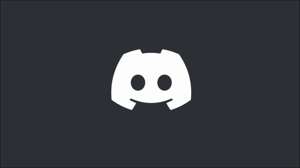אם ברצונך להגביל את העריכה בגליון עבודה של Microsoft Excel לאזורים מסוימים, תוכל לנעול תאים לעשות זאת. אתה יכול לחסום עריכות לתאים בודדים, טווחי תאים גדולים יותר, או גליונות עבודה שלמים, בהתאם לדרישות שלך. הנה איך.
הפעלת או השבתה הגנה מנעול התא ב- Excel
ישנם שני שלבים למניעת שינויים בתאים בגליון עבודה של Excel.
ראשית, תצטרך לבחור את התאים שברצונך לאפשר עריכות ולהשבית את ההגדרה "נעולה". אז אתה צריך הפעל הגנת גליון עבודה ב- Excel כדי לחסום שינויים בכל תאים אחרים.
קָשׁוּר: כיצד להגן על חוברות עבודה, גליונות עבודה ותאים מעריכה ב- Microsoft Excel
כברירת מחדל, Excel תניח כי כאשר אתה "להגן על גליון עבודה מעריכה, ברצונך למנוע כל שינוי בכל התאים שלה. אם זה המקרה, באפשרותך לדלג אל החלק הבא.
כיצד להשבית התא הגנה לנעול ב - Excel
כדי לאפשר או לחסום שינויים בתאים ב- Excel, פתח את חוברת העבודה שלך ב- Excel אל גיליון שאתה מחפש לערוך.
לאחר שתבחר את גליון העבודה, יהיה עליך לזהות את התאים שברצונך לאפשר למשתמשים לשנות ברגע שגליון העבודה שלך נעול למטה.
אתה יכול לבחור תאים בודדים או לבחור מגוון גדול יותר של תאים. לחץ באמצעות לחצן העכבר הימני על התאים שנבחרו ובחר "פורמט תאים" מהתפריט המוקפץ כדי להמשיך.
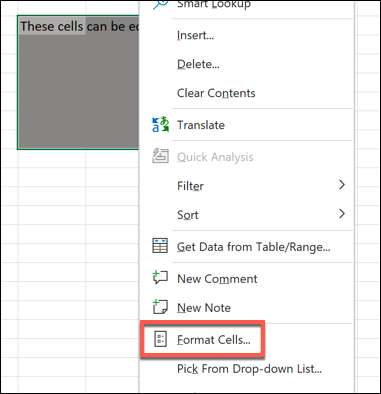
בתפריט "תאים פורמט", בחר בכרטיסייה "הגנה". בטל את הסימון "נעול" כדי לאפשר שינויים בתאים האלה לאחר שהגנת את גליון העבודה שלך, ולאחר מכן לחץ על "אישור" כדי לשמור את בחירתך.
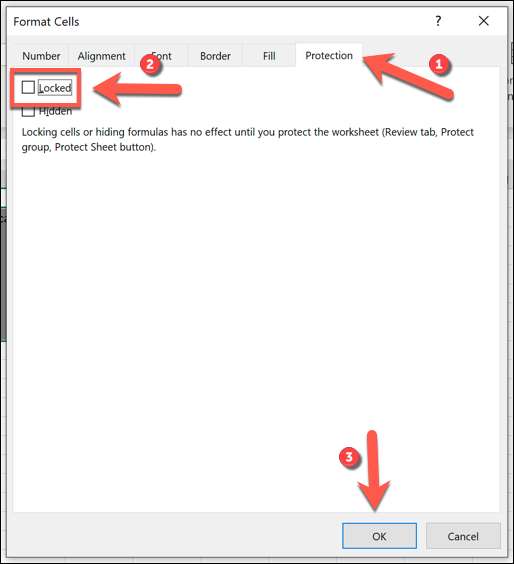
עם ההגדרה "נעולה" הוסרה, התאים שבחרת יקבלו שינויים בעת נעילת גליון העבודה שלך. כל תאים אחרים יהיה, כברירת מחדל, לחסום כל שינויים לאחר הגנה על גליון עבודה מופעל.
הפעלת הגנה על גליון עבודה ב- Excel
רק תאים עם הגדרת "נעולה" שהוסרו יקבלו שינויים לאחר הגנה על גליון עבודה מופעלת. Excel יחסום כל ניסיון לבצע שינויים בתאים אחרים בגליון העבודה שלך עם הגנה זו מופעלת, שתוכל להפעיל על ידי ביצוע השלבים הבאים.
כיצד להפעיל הגנה על גליון עבודה ב- Excel
כדי לאפשר הגנה על גליון עבודה, פתח את חוברת העבודה שלך ב- Excel ובחר את גליון העבודה שברצונך להגביל. מתוך סרגל רצועת הכלים, בחר ביקורת & GT; הגן על גיליון.
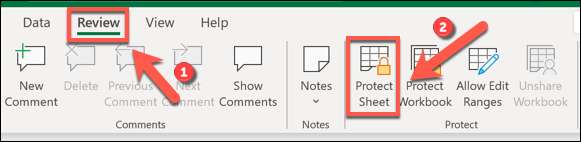
בתפריט המוקפץ, באפשרותך לספק סיסמה להגבלת שינויים בסדין שאתה נעילה, אם כי זה אופציונלי. הקלד סיסמה לתוך תיבות הטקסט שסופקו אם ברצונך לעשות זאת.
כברירת מחדל, Excel יאפשר למשתמשים לבחור תאים נעולים, אך אין שינויים אחרים בתאים (כולל שינויים בעיצוב). אם ברצונך לשנות זאת, בחר אחת מהתיבות הסימון בקטע שלהלן. לדוגמה, אם ברצונך לאפשר למשתמש למחוק שורה המכילה תאים נעולים, הפעל את תיבת הסימון "מחק שורות".
כאשר אתה מוכן, ודא כי "הגנה על גליון העבודה ואת התוכן של תאים נעול" מופעל, ולאחר מכן לחץ על "אישור" כדי לשמור את השינויים ולנעול את גליון העבודה.
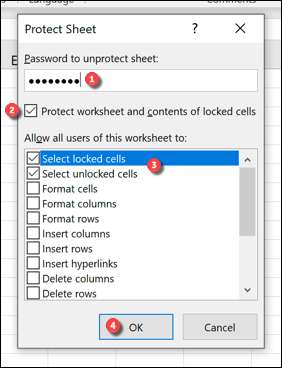
אם החלטתם להשתמש בסיסמה כדי להגן על הגיליון שלך, יהיה עליך לאשר את השינויים שלך באמצעות IT. הקלד את הסיסמה שסיפקת בתיבה "אישור סיסמה" ולחץ על "אישור" כדי לאשר.
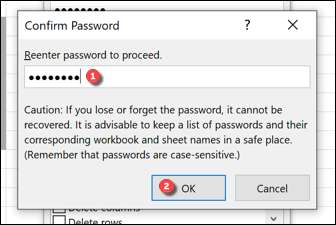
לאחר שתנעל את גליון העבודה שלך, כל הניסיונות לבצע שינויים בתאי נעול יביא להודעת שגיאה.
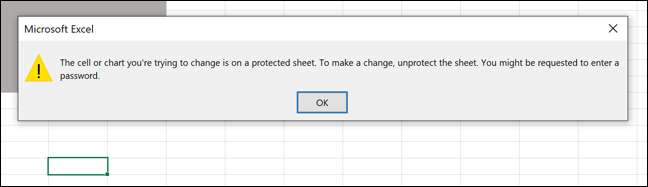
יהיה עליך להסיר את הגנת גליון העבודה אם ברצונך לבצע כל שינוי בתאים נעולים לאחר מכן.
כיצד להסיר הגנה על גליון עבודה ב- Excel
לאחר ששמרת את השינויים שלך, רק התאים שאינך נעילה (אם נעילת כל) תאפשר שינויים. אם אתה רוצה לפתוח תאים אחרים, יהיה עליך לבחור ביקורת & GT; גיליון unprotect מתוך סרגל הסרט ולספק את הסיסמה (אם בשימוש) כדי להסיר הגנה על גליון עבודה.
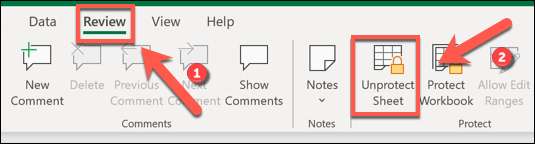
אם גליון העבודה שלך מוגן באמצעות סיסמה, אשר את הסיסמה על-ידי הקלדתו בתיבת הטקסט "unrotect גיליון", ולאחר מכן לחץ על "אישור" כדי לאשר.
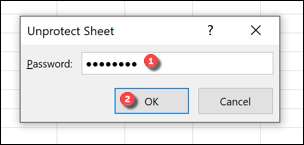
פעולה זו תסיר את כל ההגבלות לגליון העבודה שלך, ומאפשרת לך לבצע שינויים בתאים נעולים בעבר. אם אתה משתמש Google Docs, אתה יכול הגן על תאי גליונות Google מעריכות בדרך דומה.
קָשׁוּר: כיצד להגן על תאים מעריכה ב - Google